- Utiliser SafetyCulture
- Capteurs
- Configurer les alertes de capteur
Configurer les alertes de capteur
Découvrez les différents types de configurations d'alertes de capteurs et apprenez à les paramétrer à partir de l'application Web et de l'application portable.Que sont les alertes de capteur ?
Il est important d'être alerté immédiatement lorsque quelque chose ne va pas, afin de prendre immédiatement des actions correctives. Avec SafetyCulture, vous et votre équipe pouvez surveiller ce qui vous importe en temps réel en définissant vos propres seuils critiques et escalades afin d'être alerté lorsque les relevés sortent des plages spécifiées.
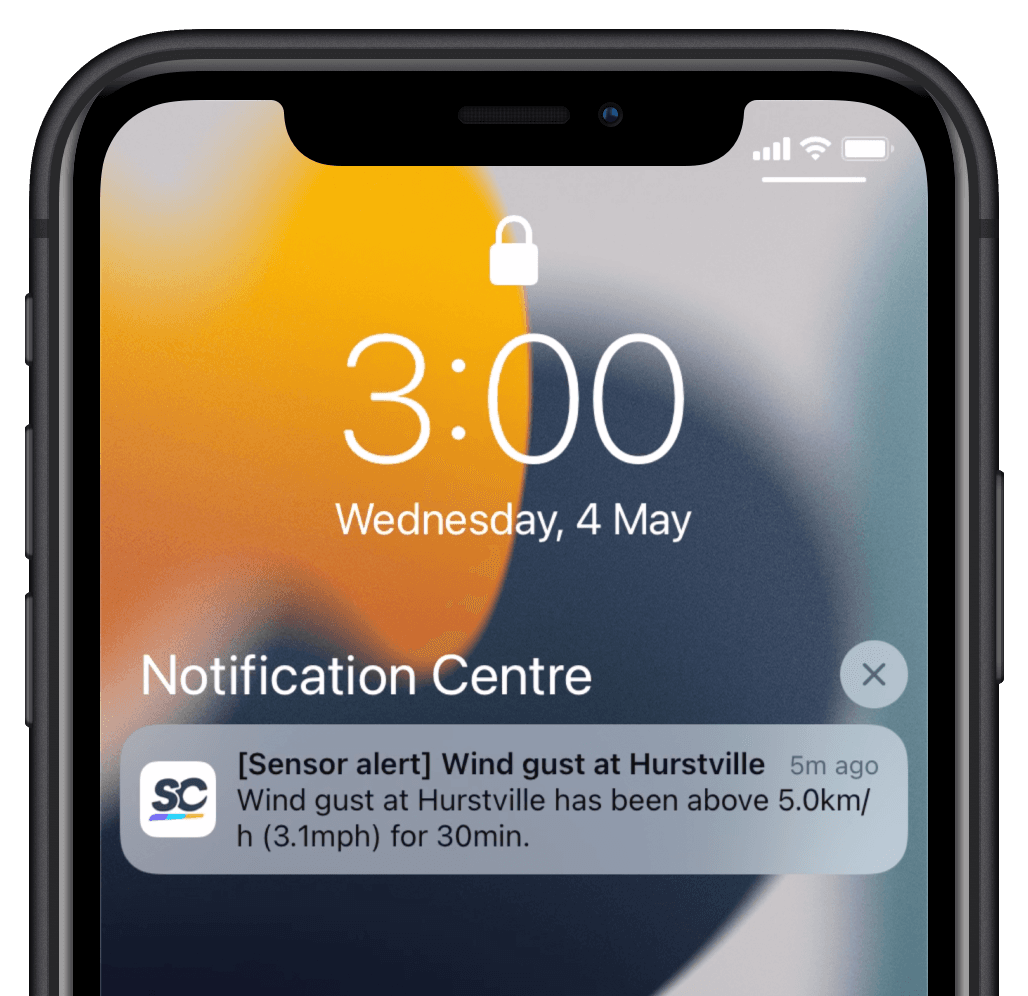
Vous pouvez consulter l'historique des alertes de capteurs de votre organisation pour analyser les modèles et les tendances des alertes de capteurs au fil du temps.
Options de configuration des alertes
Chaque capteur peut être configuré pour alerter les utilisateurs et les groupes au sein de votre entreprise.
Les utilisateurs de SafetyCulture reçoivent des alertes en fonction des paramètres de notification de leur compte.
Alertes
Selon le type de capteur, vous pouvez configurer des alertes pour plusieurs mesures sur un seul capteur. Vous trouverez ci-dessous les différentes options de configuration.
Paramètres d'alerte | Description |
|---|---|
« Au-dessus », « En-dessous », ou « En-dessous ou au-dessus » | Le seuil d'alerte. |
Pendant plus de | Durée pendant laquelle le seuil doit être atteint ou dépassé pour qu'une alerte soit déclenchée. |
Lorsqu'une alerte est déclenchée, notifier : | Les utilisateurs et / ou groupes qui recevront les notifications. |
Alertes de l'appareil
Pour chaque alerte de capteur, les destinataires recevront la première notification lorsque l'alerte est déclenchée.
Notifications d'alerte | Description |
|---|---|
Déconnexion | Envoyer une notification lorsque l'appareil est hors ligne pendant 60 minutes. |
Batterie faible | Envoyer une notification lorsque le niveau de la batterie de l'appareil est faible. |
Remontées d'informations
Vous ne pouvez créer des remontées d'information qu'après avoir créé une première alerte.
Vous pouvez créer des remontées d'informations pour informer d'autres membres de l'équipe lorsqu'une alerte reste active pendant un certain temps.
Paramètres de remontée d'informations | Description |
|---|---|
Temps écoulé depuis l'alerte précédente | Durée qui doit s'écouler depuis une alerte précédente pour qu'une remontée d'information soit déclenchée. |
Puis notifier | Les utilisateurs et / ou groupes qui recevront les notifications. |
Installer une alerte de capteur
Sélectionnez Capteurs dans le menu à gauche.
Sélectionnez l'onglet Capteurs en haut de la page.
Cliquez sur le capteur pour lequel vous souhaitez configurer des alertes.
Sélectionnez l'onglet Configuration des alertes en haut de la page.
Activez l'alerte. Ensuite, configurez les paramètres et les notifications.
Cliquez sur Enregistrer.
Ouvrez l'application portable.
Appuyez sur
Plus en bas à droite de votre écran.
Sélectionnez Capteurs dans la liste des options.
Sélectionnez Capteurs en haut de votre écran.
Appuyez sur le capteur pour lequel vous souhaitez configurer des alertes.
Sélectionnez l'onglet Configuration des alertes en haut de votre écran.
Activez l'alerte. Ensuite, configurez les paramètres et les notifications.
Appuyez sur Enregistrer.
Créer des remontées d'informations
Sélectionnez Capteurs dans le menu à gauche.
Sélectionnez l'onglet Capteurs en haut de la page.
Cliquez sur le capteur pour lequel vous souhaitez créer des remontées d'information.
Sélectionnez l'onglet Configuration des alertes en haut de la page.
Cliquez sur
Ajouter une remontée d'information sous l'alerte concernée. Configurez ensuite la durée et les destinataires.
Cliquez sur Enregistrer.
Ouvrez l'application portable.
Appuyez sur
Plus en bas à droite de votre écran.
Sélectionnez Capteurs dans la liste des options.
Sélectionnez Capteurs en haut de votre écran.
Appuyez sur le capteur pour lequel vous souhaitez créer des remontées d'information.
Sélectionnez Configuration des alertes en haut de votre écran.
Appuyez sur
Ajouter une remontée d'information sous l'alerte concernée. Configurez ensuite la durée et les destinataires.
Appuyez sur Enregistrer.
Cette page vous a-t-elle été utile?
Merci pour votre commentaire.